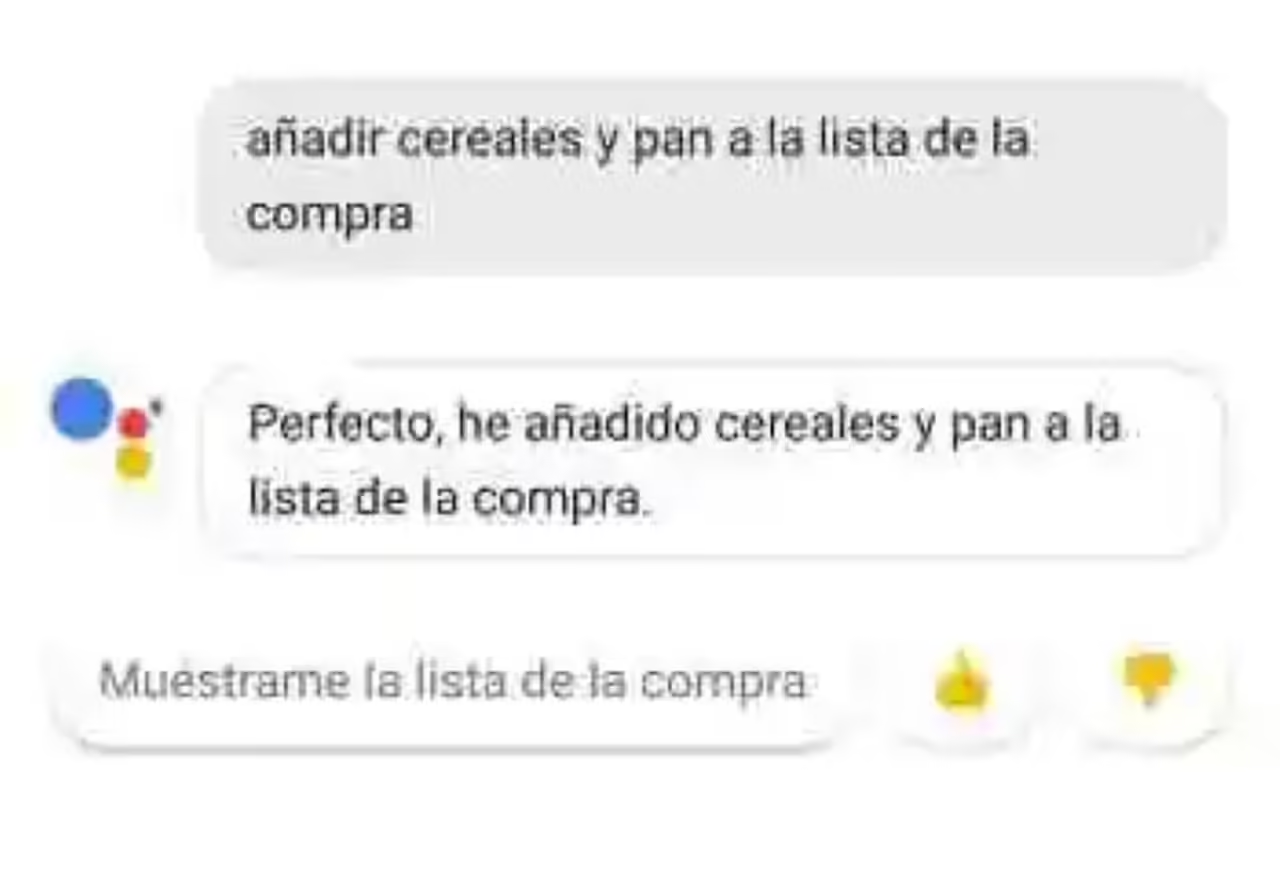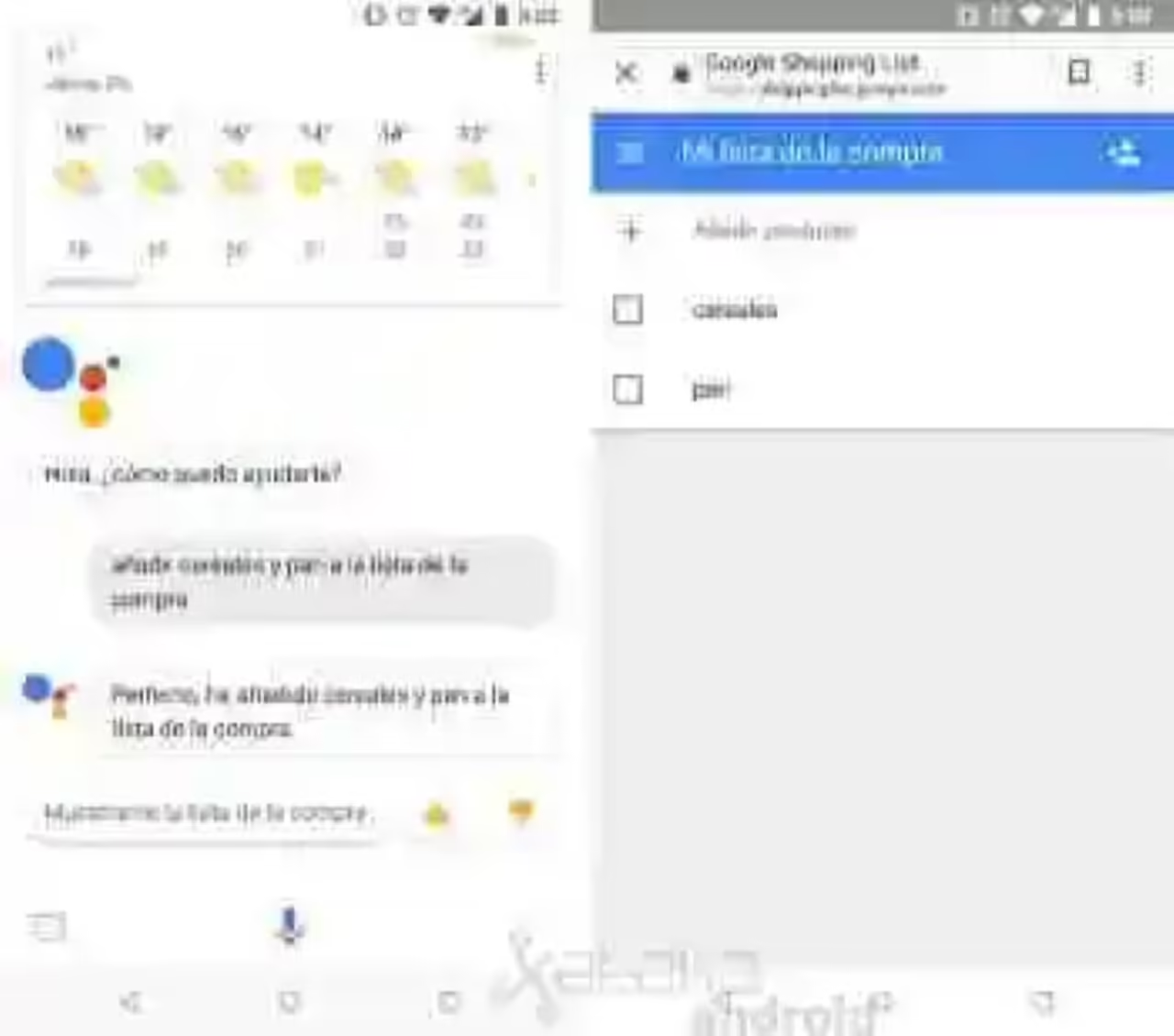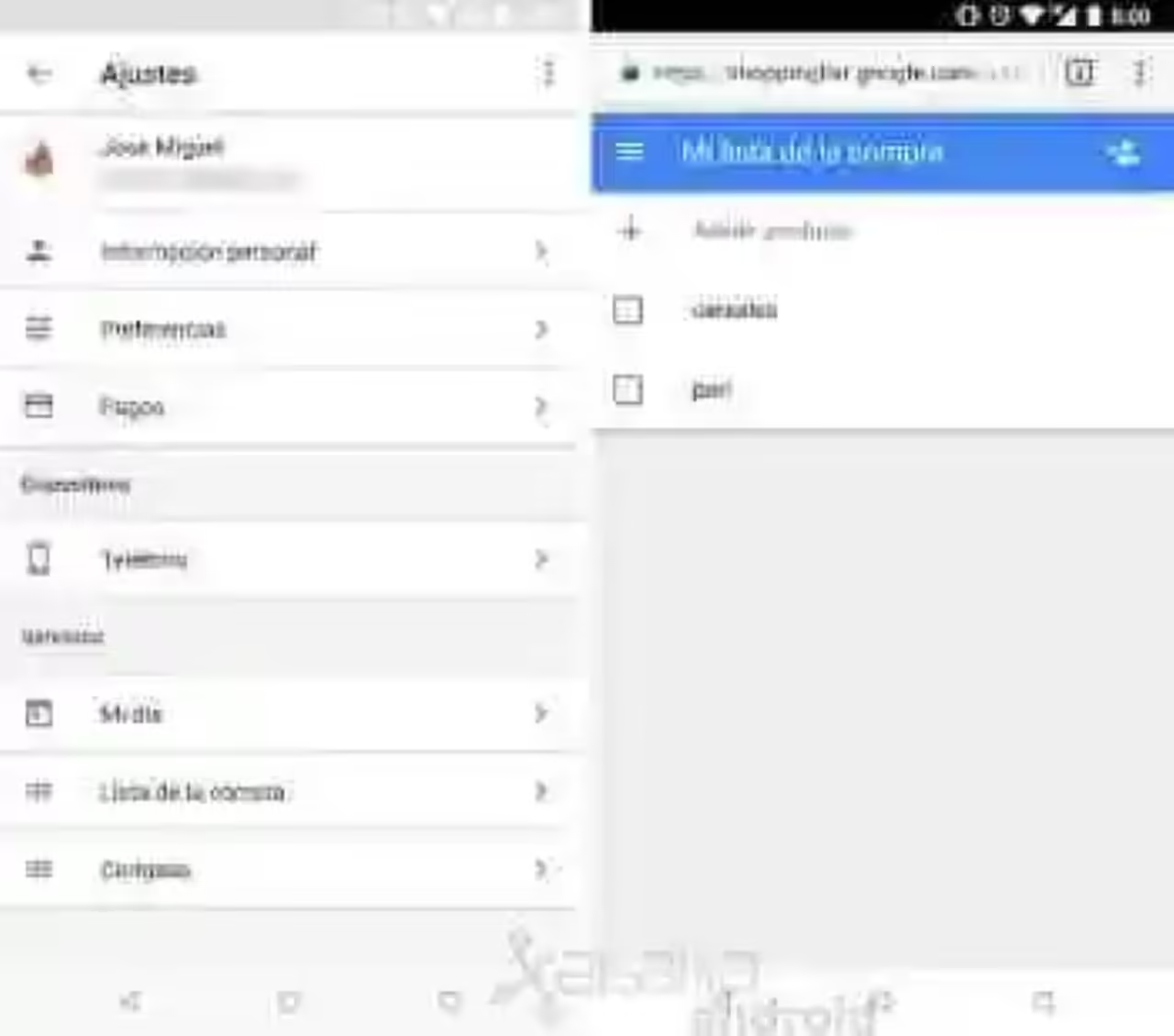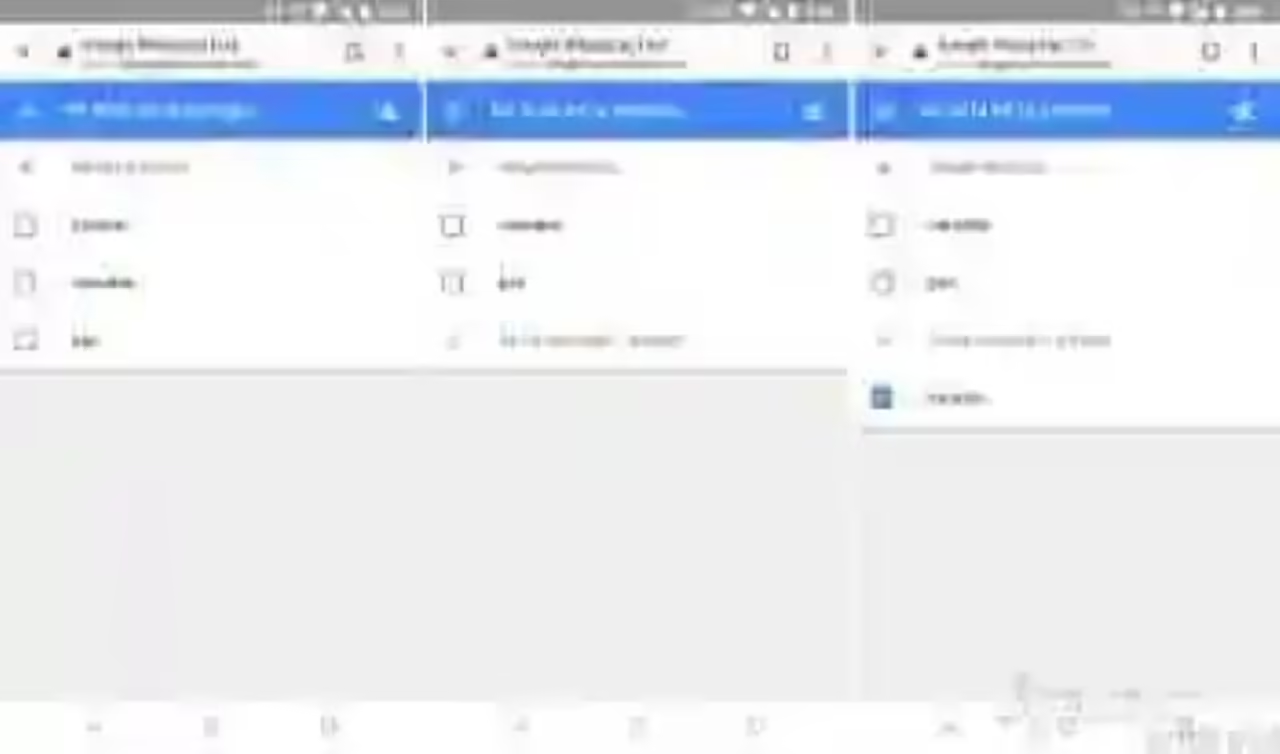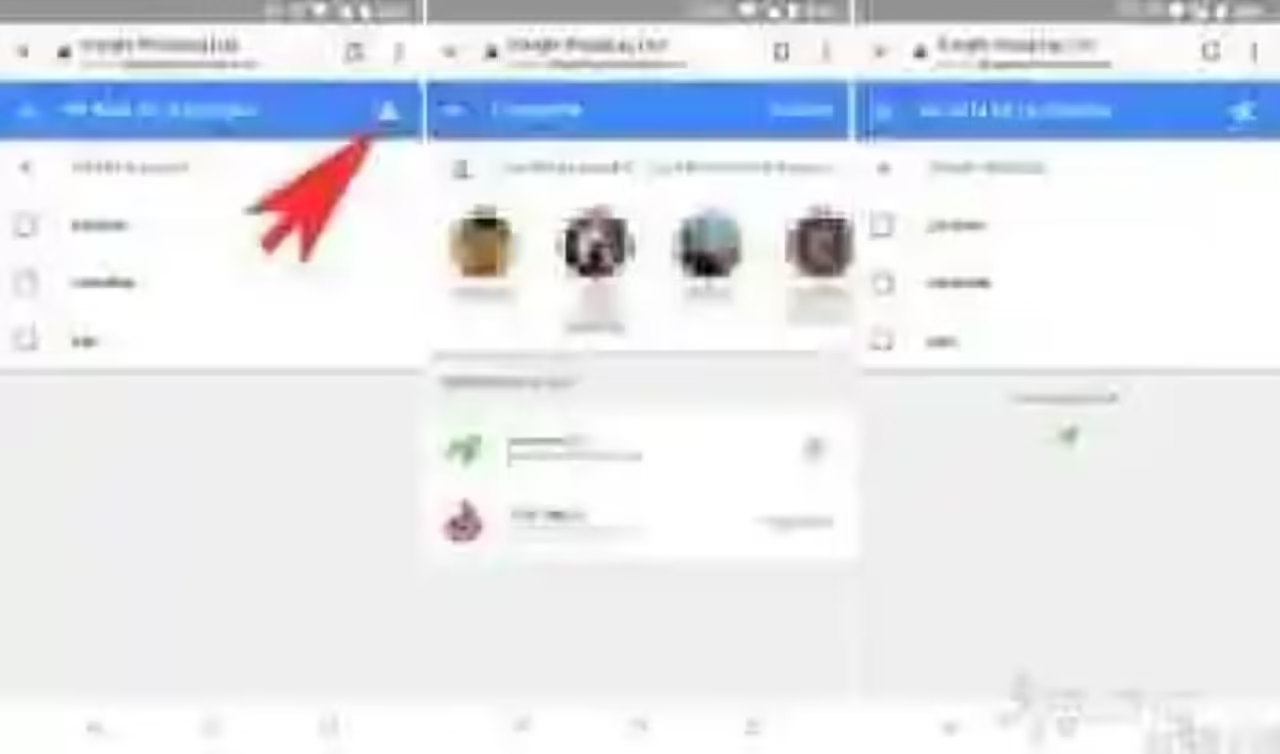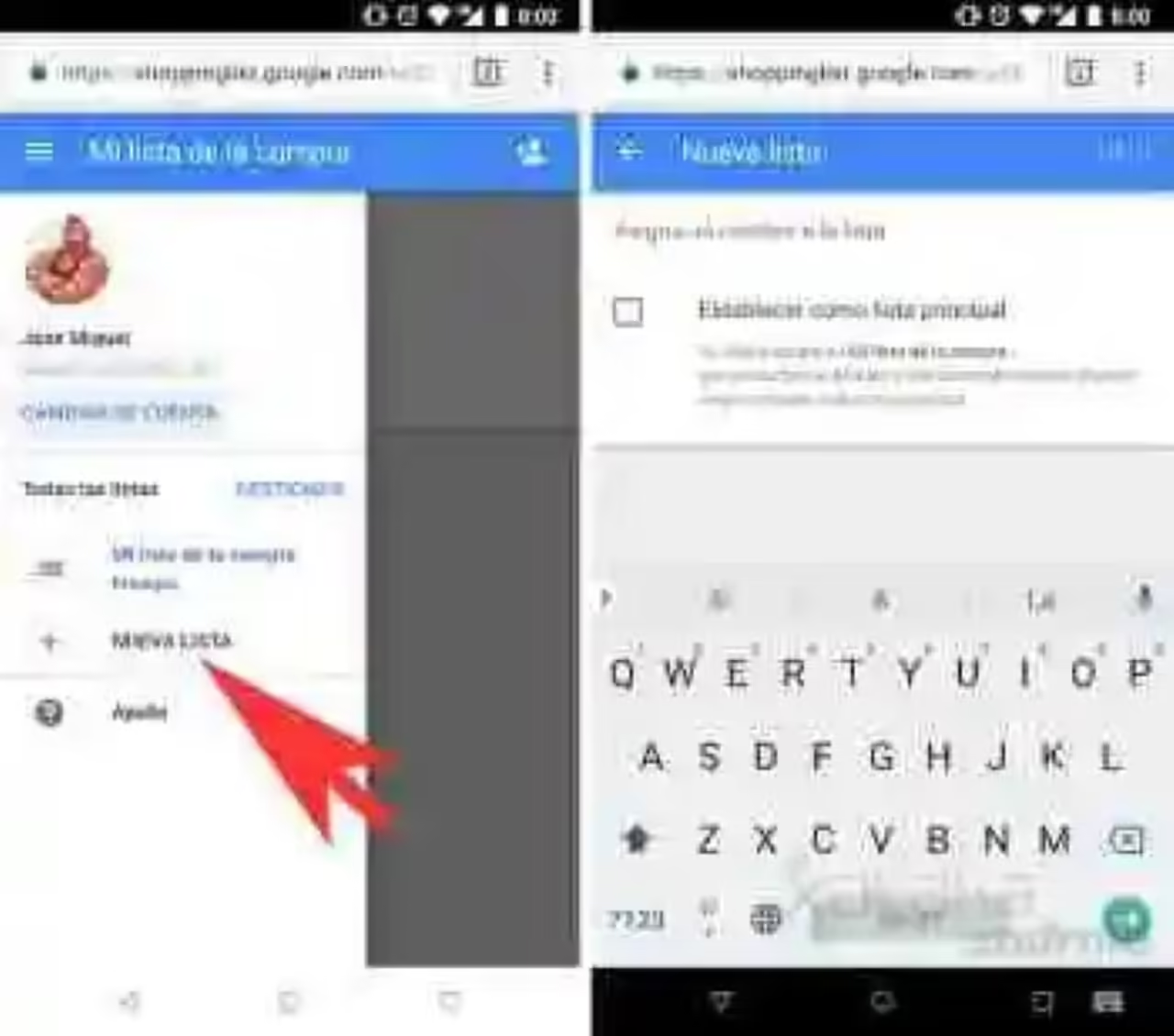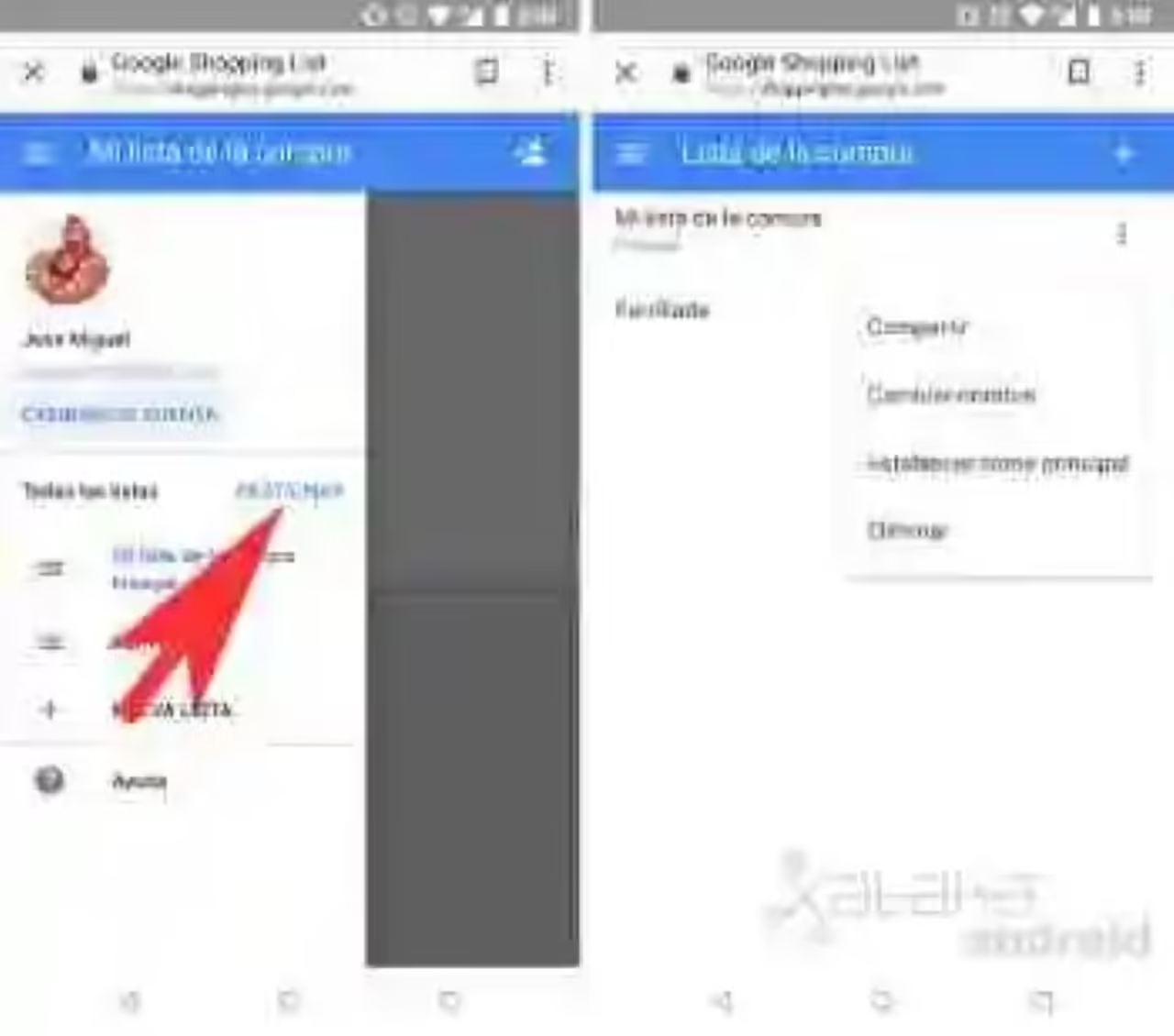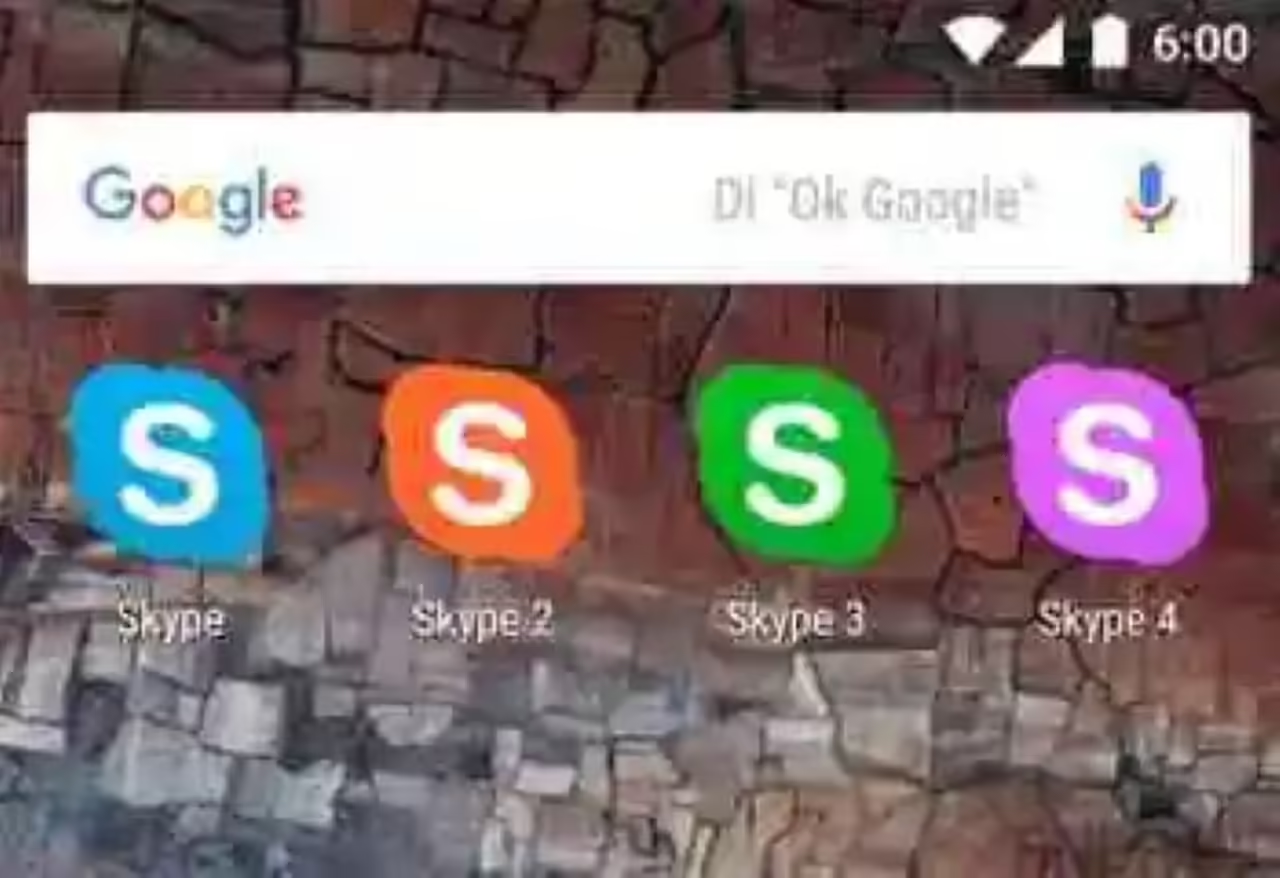Con procedura Guidata di Google non è necessario utilizzare Google o un’altra applicazione di terze parti per creare una lista della spesa. La procedura guidata integra la propria lista della spesa.
attraverso i suoi comandi vocali e manager è possibile aggiungere prodotti alla lista della spesa, rapidamente e facilmente, senza dover installare un’altra applicazione di più con il nostro dispositivo. Per gestire le nostre liste della spesa, così abbiamo solo per effettuare le seguenti operazioni:
Aggiungere prodotti alla lista
procedura Guidata di Google crea di default un commerciale, e per l’aggiunta di ingredienti come abbiamo solo è necessario utilizzare uno di questi comando vocale “Ok Google”.
- “Aggiungi cereali alla lista della spesa”
- Aggiungi cereali e pane alla lista della spesa”
- Aggiungi cereali e pane e patate per la lista di acquisto”
Come si vede, siamo in grado di aggiungere in un unico comando più prodotti per la lista della spesa, separando i prodotti con la congiunzione “e”: “Aggiungere [prodotto1] e [prodotto2] e [producto3] e [fattura] la lista della spesa”.
si può Anche aggiungere manualmente i prodotti da Impostazioni > Lista della spesa e fare clic nel campo “Aggiungi prodotto”.
l’elenco
Per visualizzare la nostra lista della spesa, quindi e ‘ sufficiente indicare la procedura Guidata di Google uno di questi comandi:
- “mi mostra la mia lista.”
- “mi mostra l’elenco di acquisto”
- “che Cosa c’è nella mia lista?”
Dal Impostazioni > Lista della spesa, anche noi possiamo accedere alla nostra lista della spesa.
Modificare o rimuovere i prodotti
Per modificare il nome di un prodotto o di rimuovere da un elenco di acquisto dobbiamo farlo manualmente dal Impostazioni > Lista della spesa. A modifica, fare clic sul nome del prodotto. Per eliminare, segna come completato. Ancora nessuna comandi vocali per eseguire queste azioni.
Condividere la tua lista e aggiungere collaboratori
Il mago di Google ci permette di condividere la nostra lista della spesa in modo che altre persone possano vederli, aggiungere ed eliminare i prodotti. Per aggiungi collaboratori per la lista di acquisto, quindi e ‘ sufficiente aprire l’elenco, fare clic sull’icona Condivisione, selezionare i contatti e risparmiare.
Creare un altro elenco
siamo in Grado di creare tutte le liste che si desidera da commerciale, ma possiamo solo aggiungere prodotti dalla procedura Guidata di Google solo in lista imposta come principale elenco. È sufficiente fare clic su “+ Nuovo elenco” dal menu sul lato della Mia lista della spesa”. Nel resto delle liste dovranno aggiungere i prodotti manualmente dal Impostazioni > Lista della spesa.
Gestisci liste
infine, Gestione e ‘ possibile modificare il nome di una lista, eliminare, condividere o impostarlo come principale elenco.
In Xataka Android | Come ricevere un promemoria nel vostro Android quando si ottiene un sito
–
notizie Come fare una lista della spesa con la procedura Guidata di Google è stato pubblicato in Xataka Android, Cosmo.
Xataka Android